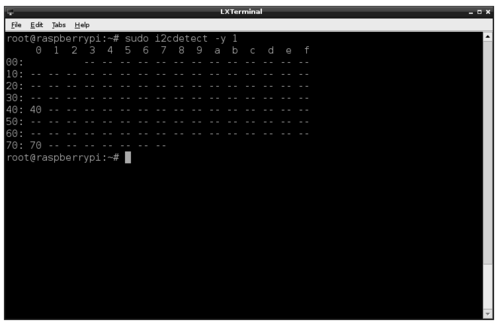Rasp-Hack-GPIO Configurer I2C
L'interface I2C est un standard très utilisé conçu pour permettre à un circuit intégré
de communiquer avec une autre.
Puisque Raspberry Pi est capable de dialoguer en I2C, nous pouvons donc connecter une
grande variété de composants et modules supportant le protocole I2C.
Voici quelques projets qui utilisent des modules et composants I2C:
- http://learn.adafruit.com/mcp230xx-gpio-expander-on-the-raspberry-pi
- http://learn.adafruit.com/adafruit-16x2-character-lcd-plus-keypad-for-raspberry-pi
- http://learn.adafruit.com/adding-a-real-time-clock-to-raspberry-pi
- http://learn.adafruit.com/matrix-7-segment-led-backpack-with-the-raspberry-pi
- http://learn.adafruit.com/mcp4725-12-bit-dac-with-raspberry-pi
- http://learn.adafruit.com/adafruit-16-channel-servo-driver-with-raspberry-pi
- http://learn.adafruit.com/using-the-bmp085-with-raspberry-pi
| Avec le temps, nous traduirons de plus en plus des tutoriels mentionnés ci-dessus... mais peut-être oublierons nous de remplacer les liens. N'hésitez pas a nous envoyer un petit mail (soyez précis svp) depuis le formulaire de contact de www.mchobby.be ;-) |
Si vous utilisez Occidentalis, alors votre Pi est déjà prêt à supporter I2C (pour autant qu'il soit possible au programme d'accéder au broches matérielles).
Par contre, si vous utilisez Raspbian, vous aurez besoin d'ouvrir LX Terminal et d'encoder la commande suivante:
sudo nano /etc/modules
et d'ajouter les deux lignes suivantes à la fin du fichier
i2c-bcm2708 i2c-dev
Après la modification du fichier, vous devrez redémarrer (rebooter) votre Pi pour les modifications soient appliquées.
Si vous avez des problèmes I2C avec votre Raspbian, il est préférable de passer à la toute dernière version. Les instructions ci-présentes ont été testées sur une "release" datée du 28/10/2012.
Le bus I2C permet à plusieurs périphériques d'être connecté sur votre Raspberry Pi, chacun avec une adresse unique. Cette adresse unique peut souvent être modifiée sur le module à l'aide de cavalier (ou de pontage à souder pour réaliser des connexions).
Il est très utile de pouvoir visualiser les appareils qui sont connectés au Pi. C'est une façon bien pratique de s'assurer que tout fonctionne correctement.
Pour effectuer cette tâche il faut installer des utilitaires I2C, il est préférable d'utiliser la commande suivante dans un terminal poutr les installer
sudo apt-get install python-smbus sudo apt-get install i2c-tools
Une fois qu'ils sont installer, vous pouvez taper la commande suivantes pour voir tous les périphériques connectés (si vous utilisez un Raspberry Pi Modèle B 512MB)
sudo i2cdetect -y 1
Cela montre deux adresses I2C en cours d'utilisation – 0x40 et 0x70.
Notez que si vous utilisez l'un des tout premiers modèle de Raspberry Pi (Raspberry Pi Modèle B 256MB ) alors vous aurez besoin de changer la commande comme suit:
sudo i2cdetect -y 0
En effet, les concepteurs du Raspberry Pi on modifier le brochage du port I2C entre les deux "release" de Raspberry.
Source: GPIO Setup, créé par Simon Monk pour AdaFruit Industries.
Traduit et augmenté par Meurisse D. pour MCHobby.be, également basé sur des informations provenant du GitHub RaspberryPi
Traduit avec l'autorisation d'AdaFruit Industries - Translated with the permission from Adafruit Industries - www.adafruit.com
Toute référence, mention ou extrait de cette traduction doit être explicitement accompagné du texte suivant : « Traduction par MCHobby (www.MCHobby.be) - Vente de kit et composants » avec un lien vers la source (donc cette page) et ce quelque soit le média utilisé.
L'utilisation commercial de la traduction (texte) et/ou réalisation, même partielle, pourrait être soumis à redevance. Dans tous les cas de figures, vous devez également obtenir l'accord du(des) détenteur initial des droits. Celui de MC Hobby s'arrêtant au travail de traduction proprement dit.